Inserimento/Variazione Recapiti e Contatti.
|
|
|
- Adamo Pesce
- 5 anni fa
- Visualizzazioni
Transcript
1 Inserimento/Variazione Recapiti e Contatti. 1. Effettuare il login al link inviato via utilizzando le credenziali assegnate dall Ordine. 2. Dal menu Gestione Variazioni Anagrafiche selezionare la voce Contatti per inserire/modificare i contatti (cellulare principale, principale, Pec e sito) attualmente in uso presso L Ordine di appartenenza; selezionare la voce Recapiti per inserire/modificare i recapiti (Domicilio Professionale e Residenza) attualmente in uso presso L Ordine di appartenenza 3. INFORMAZIONI DI UTILIZZO PROCEDURA Fig. 2 In questa schermata, il Vostro Ordine di appartenenza inserisce alcune informazioni riguardo il flusso di validazione della variazione dati che si sta per comunicare. Dopo aver preso visione di tali informazioni, cliccare sul tasto Procedi per avviare la procedura. 4. Inserimento/Variazione CONTATTI Fig. 3 Fig. 4 ISCRIVO OPENWEB. Inserimento/Variazione Contatti e Recapiti Pag. 1
2 Nella tabella CONTATTI ATTUALMENTE VALIDI PRESSO L ORDINE si possono visualizzare i contatti principali, suddivisi per tipologia, attualmente comunicati all Ordine di appartenenza. La colonna Pubblicato su Albo riporta se per il contatto è stata data autorizzazione alla pubblicazione sull Albo; le colonna Valido per Difese d Ufficio riporta se il contatto specifico è valido per le difese d ufficio. Nella tabella VARIZIONI DI CONTATTO IN ATTESA DI VALIDAZIONE si possono visualizzare inserimenti/variazioni di contatto, comunicate all Ordine attraverso il presente modulo, che sono ancora in fase di validazione. Per inserire/modificare un contatto, cliccare sul tasto Inserisci / Modifica nella colonna Azione del relativo contatto (riquadro rosso, Fig. 4). Dopo aver confermato Fig. 5 viene visualizzata la schermata di inserimento/modifica del contatto selezionato: Fig. 6 Il campo Tipo contatto (riquadro rosso, Fig. 6) riporta la tipologia di contatto che si sta inserendo/modificando. Inserire nel Contatto (riquadro blu, Fig. 6) il nuovo numero di cellulare/indirizzo - PEC/sito; selezionare se il nuovo contatto deve essere pubblicato sull Albo o meno (riquadro verde, Fig. 6); selezionare se il nuovo contatto è valido per le difese d ufficio o meno (riquadro giallo, Fig. 6). Premere il tasto Salva per proseguire o Annulla per terminare le modifiche senza salvare. Fig. 7 ISCRIVO OPENWEB. Inserimento/Variazione Contatti e Recapiti Pag. 2
3 Dopo aver confermato la variazione di Contatto (il tasto Annulla riporta in modalità modifica), compare la schermata Fig. 8 la quale avvisa dell avvenuta presa in carico, da parte del Vostro Ordine, dei dati appena inseriti. Riceverete un messaggio di posta certificata (in caso di variazione di indirizzo PEC, riceverete due massaggi, uno sull indirizzo vecchio e uno sull indirizzo nuovo) contenente il riepilogo dei dati comunicati. Ad avvenuta validazione dei dati da parte dell Ordine di Appartenenza, riceverete un secondo messaggio di posta certificata, che ufficializza la variazione dati. Nel caso in cui non sia stato segnalato alcun indirizzo PEC, la conferma della variazione avverrà in modalità cartacea: al termine della procedura potrà scaricare un modulo precompilato, da sottoscrivere e consegnare alla Segreteria dell Ordine per procedere con la validazione del contatto. Cliccando sul tasto Torna Principale (riquadro rosso, Fig. 8) Fig. 9 si torna alla schermata principale, dove è possibile monitorare lo stato di validazione del contatto appena comunicato dalla tabella VARIAZIONI DI CONTATTO IN ATTESA DI VALIDAZIONE (riquadro blu, Fig. 9) 5. Inserimento/Variazione RECAPITI ISCRIVO OPENWEB. Inserimento/Variazione Contatti e Recapiti Pag. 3
4 Fig. 10 Nella tabella RECAPITI ATTUALMENTE VALIDI PRESSO L ORDINE si possono visualizzare i recapiti riguardanti Domicilio Professionale e Residenza attualmente comunicati all Ordine di appartenenza. Nel caso in cui il Domicilio Professionale sia collegato al recapito di un Altro Professionista/Ente, tale riferimento viene riportato subito sotto l etichetta Domicilio Professionale (riquadro rosso, Fig. 11): Fig. 11 Nella tabella VARIZIONI DI RECAPITO IN ATTESA DI VALIDAZIONE (Fig. 10) si possono visualizzare inserimenti/variazioni di recapito, comunicate all Ordine attraverso il presente modulo, che sono ancora in fase di validazione. Per modificare, cliccare sul tasto Modifica del relativo recapito (riquadro rosso, Fig. 10). Dopo aver confermato ISCRIVO OPENWEB. Inserimento/Variazione Contatti e Recapiti Pag. 4
5 Fig. 11 viene visualizzata la schermata di modifica del recapito selezionato. Nel caso in cui l attuale Domicilio Professionale sia collegato ad altri utenti (praticanti o altri professionisti), verrà visualizzata la seguente schermata Fig. 12 La tabella riporta l elenco degli utenti attualmente collegati al Vostro Domicilio Professionale. In particolare nella colonna Dt. Inizio (riquadro verde, Fig. 12) viene indicata la data di validità del collegamento (nel caso di praticanti tale data dovrebbe coincidere con l inizio della pratica presso il vostro Domicilio Professionale) e nella colonna Dt. Comp. Prat. viene indicata la data di compiuta pratica (riquadro blu, Fig. 12). Da questa tabella si ha la possibilità di selezionare (riquadro rosso, Fig. 12) su quali nominativi l operatore dell Ordine dovrà propagare la variazione di recapito che sta per essere effettuata. Nel caso in cui siano presenti delle incongruenze tra il Vostro Domicilio professionale e gli eventuali utenti collegati, verrà visualizzato un messaggio che inviata a contattare la segreteria dell Ordine per risolvere le incongruenze prima di poter procedere con la variazione di indirizzo. Trattiamo separatamente la modifica dell indirizzo del Domicilio Professionale e della Residenza. Per quanto riguarda il Domicilio Professionale, separiamo il caso in cui l attuale indirizzo sia un indirizzo autonomo dal caso in cui l attuale indirizzo sia collegato ad un Altro Professionista. Modifica Domicilio Professionale attualmente non collegato ad un altro professionista/ente (indirizzo autonomo). Fig. 13 ISCRIVO OPENWEB. Inserimento/Variazione Contatti e Recapiti Pag. 5
6 Scegliere se il nuovo recapito è autonomo (riquadro rosso, Fig. 13) o se è associato al un Professionista iscritto al Vostro stesso Ordine (riquadro verde, Fig. 13); non è attualmente possibile collegare il nuovo indirizzo ad un professionista esterno al Vostro Ordine, né ad un ente. Cliccare sul tasto Prosegui per continuare. Nel caso in cui si sia scelto Recapito autonomo, il recapito in uso viene visualizzato in modalità modifica Fig. 14 dopo aver effettuato la modifica, cliccare su Salva per continuare. Nel caso in cui si sia scelto Recapito collegato ad un nuovo Professionista Fig. 15 Cliccare sul tasto lista (riquadro rosso, Fig. 15) per selezionare il nominativo del professionista dalla lista dei professionisti iscritti al Vostro stesso Ordine Fig. 16 Cercare il nominativo del professionista utilizzando le relative barre di ricerca (riquadro rosso, Fig. 16) e selezionare il nominativo con un doppio click. Il programma mostra il Domicilio Professionale del professionista selezionato ISCRIVO OPENWEB. Inserimento/Variazione Contatti e Recapiti Pag. 6
7 Fig. 17 Per confermare la scelta dell indirizzo, cliccare su Conferma. Il programma mostra a video l indirizzo selezionato. Cliccare su Salva per proseguire. Modifica Domicilio Professionale attualmente collegato ad un altro professionista. Fig. 18 Scegliere se si vogliono modificare alcuni dati del recapito attualmente in uso mantenendo attivo il collegamento con il professionista/ente attuale (riquadro rosso, Fig. 18) o se si vuole inserire un nuovo recapito, eventualmente collegato ad un altro professionista iscritto al Vostro stesso Ordine (riquadro verde, Fig. 18). Cliccare sul tasto Prosegui per continuare. Nel caso in cui si sia scelto di mantenere il riferimento all attuale professionista, il recapito in uso viene visualizzato in modalità modifica Fig. 20 dopo aver effettuato la modifica, cliccare su Salva per continuare. Nel caso in cui si sia scelto di inserire un nuovo recapito, si ricade nella casistica Modifica Domicilio Professionale attualmente non collegato ad un altro professionista/ente (indirizzo autonomo) (vedi punto precedente). Modifica Residenza ISCRIVO OPENWEB. Inserimento/Variazione Contatti e Recapiti Pag. 7
8 Il recapito in uso viene visualizzato in modalità modifica. Dopo aver effettuato la modifica, cliccare su Salva per continuare. In tutti i casi, dopo aver cliccato su Salva, appare la finestra di riepilogo dati inseriti: Fig. 22 Dopo aver confermato la variazione di Recapito (il tasto Annulla riporta in modalità modifica), compare la schermata Fig. 23 la quale avvisa dell avvenuta presa in carico, da parte del Vostro Ordine, dei dati appena inseriti. Riceverete un messaggio di posta certificata (in caso di variazione di indirizzo PEC, riceverete due massaggi, uno sull indirizzo vecchio e uno sull indirizzo nuovo) contenente il riepilogo dei dati comunicati. Ad avvenuta validazione dei dati comunicati da parte dell Ordine di Appartenenza, riceverà un secondo messaggio di posta certificata, che ufficializza la variazione dati.. Nel caso in cui non sia stato segnalato alcun indirizzo PEC, la conferma della variazione avverrà in modalità cartacea: al termine della procedura potrà scaricare un modulo precompilato, da sottoscrivere e consegnare alla Segreteria dell Ordine per procedere con la validazione del recapito. Cliccando sul tasto Torna Principale (riquadro rosso, Fig. 8). ISCRIVO OPENWEB. Inserimento/Variazione Contatti e Recapiti Pag. 8
9 Fig. 24 si torna alla schermata principale, dove è possibile monitorare lo stato di validazione del contatto appena comunicato dalla tabella VARIAZIONI DI RECAPITO IN ATTESA DI VALIDAZIONE (riquadro blu, Fig. 24) ISCRIVO OPENWEB. Inserimento/Variazione Contatti e Recapiti Pag. 9
10 Gestione Assicurazioni Effettuare il login al programma RICONOSCO e selezionare la voce di menu Assicurazioni 1. Selezionare la voce di menu Assicurazioni - Assicurazioni 2. La schermata principale appare in questa maniera: E possibile inserire/modificare separatamente i dati relativi alle due polizza assicurative: ASSICURAZIONE PER LA RESPONSABILITA CIVILE (bordo verde) ASSICURAZIONE CONTRO GLI INFORTUNI (bordo rosso) Cliccare sul tasto Inserisci accanto alla polizza che intendete comunicare. Qualora siano già presenti dei dati, cliccare sul tasto Modifica per procedere con eventuali modifiche. Per ogni polizza è possibile indicare i seguenti dati (i dati obbligatori sono indicati con l asterisco rosso) ISCRIVO OPENWEB. Inserimento Assicurazioni
11 Polizza attuale: N. Polizza, Compagna Assicurativa, Massimale, Data sottoscrizione.il campo Data di Prima Sottoscrizione è utilizzato per indicare la data di sottoscrizione della prima polizza responsabilità civile o infortuni. Nel caso in cui tale campo venga lasciato vuoto, verrà popolato automaticamente con la data di sottoscrizione della polizza attuale. In caso di errata indicazione della Data di Prima Sottoscrizione contattare la segreteria per l eventuale modifica. Per procedere cliccare sul tasto Salva e successivamente sul tasto Sì, Confermo. Al termine del percorso appena descritto appare la schermata che attesta l avvenuto caricamento dati. Riceverete una PEC contenente i dati comunicati a conferma del corretto caricamento. Attenzione: nel caso in cui siate sprovvisti di indirizzo PEC, dovrete procedere con la consegna manuale in segreteria del pdf scaricabile al termine della procedura. ISCRIVO OPENWEB. Inserimento Assicurazioni
Inserimento/Variazione Recapiti e Contatti.
 Inserimento/Variazione Recapiti e Contatti. 1. Effettuare il login al sistema RICONOSCO ed accedere alla voce di menu Variazioni Anagrafiche. 2. Dal menu Gestione Variazioni Anagrafiche selezionare la
Inserimento/Variazione Recapiti e Contatti. 1. Effettuare il login al sistema RICONOSCO ed accedere alla voce di menu Variazioni Anagrafiche. 2. Dal menu Gestione Variazioni Anagrafiche selezionare la
Gestione Assicurazioni lato Avvocato.
 Gestione Assicurazioni lato Avvocato. Introduzione. Effettuando il login al programma ISCRIVO - Openweb con le Vostre credenziali Riconosco (Fig.1) si accede direttamente alla versione Openweb del programma
Gestione Assicurazioni lato Avvocato. Introduzione. Effettuando il login al programma ISCRIVO - Openweb con le Vostre credenziali Riconosco (Fig.1) si accede direttamente alla versione Openweb del programma
Gestione Assicurazioni lato Avvocato.
 Gestione Assicurazioni lato Avvocato. Introduzione. Effettuando il login al programma ISCRIVO - Openweb con le Vostre credenziali Riconosco (Fig.1) si accede direttamente alla versione Openweb del programma
Gestione Assicurazioni lato Avvocato. Introduzione. Effettuando il login al programma ISCRIVO - Openweb con le Vostre credenziali Riconosco (Fig.1) si accede direttamente alla versione Openweb del programma
Inserimento Istanza di ammissione al Gratuito Patrocinio.
 Inserimento Istanza di ammissione al Gratuito Patrocinio. 1. Dal menu dei servizi in rete selezionare la voce Gratuito Patrocinio - Inserisci nuova Istanza Fig. 2 e seguire i passaggi della procedura di
Inserimento Istanza di ammissione al Gratuito Patrocinio. 1. Dal menu dei servizi in rete selezionare la voce Gratuito Patrocinio - Inserisci nuova Istanza Fig. 2 e seguire i passaggi della procedura di
Inserimento Istanza di ammissione al Gratuito Patrocinio.
 Inserimento Istanza di ammissione al Gratuito Patrocinio. 1. Dopo aver effettuato un accesso a RICONOSCO, dal menu dei servizi in rete selezionare la voce Gratuito Patrocinio 2. Dal menu Gratuito Patrocinio
Inserimento Istanza di ammissione al Gratuito Patrocinio. 1. Dopo aver effettuato un accesso a RICONOSCO, dal menu dei servizi in rete selezionare la voce Gratuito Patrocinio 2. Dal menu Gratuito Patrocinio
Inserimento Istanza di ammissione al Gratuito Patrocinio.
 Inserimento Istanza di ammissione al Gratuito Patrocinio. 1. Dal menu dei servizi in rete selezionare la voce Gratuito Patrocinio - Inserisci nuova Istanza Fig. 2 e seguire i passaggi della procedura di
Inserimento Istanza di ammissione al Gratuito Patrocinio. 1. Dal menu dei servizi in rete selezionare la voce Gratuito Patrocinio - Inserisci nuova Istanza Fig. 2 e seguire i passaggi della procedura di
Inserimento Istanza di ammissione al Gratuito Patrocinio.
 Inserimento Istanza di ammissione al Gratuito Patrocinio. 1. Dal menu dei servizi in rete selezionare la voce Gratuito Patrocinio - Inserisci nuova Istanza Fig. 2 e seguire i passaggi della procedura di
Inserimento Istanza di ammissione al Gratuito Patrocinio. 1. Dal menu dei servizi in rete selezionare la voce Gratuito Patrocinio - Inserisci nuova Istanza Fig. 2 e seguire i passaggi della procedura di
Inserimento Istanza di ammissione al Gratuito Patrocinio. 1. Dal menu dei servizi in rete selezionare la voce Gratuito Patrocinio - Inserisci nuova Is
 Inserimento Istanza di ammissione al Gratuito Patrocinio. 1. Dal menu dei servizi in rete selezionare la voce Gratuito Patrocinio - Inserisci nuova Istanza e seguire i passaggi della procedura di inserimento
Inserimento Istanza di ammissione al Gratuito Patrocinio. 1. Dal menu dei servizi in rete selezionare la voce Gratuito Patrocinio - Inserisci nuova Istanza e seguire i passaggi della procedura di inserimento
Inserimento Istanza di ammissione al Gratuito Patrocinio.
 Inserimento Istanza di ammissione al Gratuito Patrocinio. 1. Dal menu dei servizi in rete selezionare la voce Gratuito Patrocinio - Inserisci nuova Istanza e seguire i passaggi della procedura di inserimento
Inserimento Istanza di ammissione al Gratuito Patrocinio. 1. Dal menu dei servizi in rete selezionare la voce Gratuito Patrocinio - Inserisci nuova Istanza e seguire i passaggi della procedura di inserimento
Inserimento Istanza di ammissione al Gratuito Patrocinio.
 Inserimento Istanza di ammissione al Gratuito Patrocinio. 1. Dal menu dei servizi in rete selezionare la voce Gratuito Patrocinio - Inserisci nuova Istanza e seguire i passaggi della procedura di inserimento
Inserimento Istanza di ammissione al Gratuito Patrocinio. 1. Dal menu dei servizi in rete selezionare la voce Gratuito Patrocinio - Inserisci nuova Istanza e seguire i passaggi della procedura di inserimento
Inserimento Istanza di ammissione al Gratuito Patrocinio.
 Inserimento Istanza di ammissione al Gratuito Patrocinio. 1. Dal menu dei servizi in rete selezionare la voce Gratuito Patrocinio - Inserisci nuova Istanza e seguire i passaggi della procedura di inserimento
Inserimento Istanza di ammissione al Gratuito Patrocinio. 1. Dal menu dei servizi in rete selezionare la voce Gratuito Patrocinio - Inserisci nuova Istanza e seguire i passaggi della procedura di inserimento
Inserimento Istanza di ammissione al Gratuito Patrocinio.
 Inserimento Istanza di ammissione al Gratuito Patrocinio. 1. Dal menu dei servizi in rete selezionare la voce Gratuito Patrocinio - Inserisci nuova Istanza e seguire i passaggi della procedura di inserimento
Inserimento Istanza di ammissione al Gratuito Patrocinio. 1. Dal menu dei servizi in rete selezionare la voce Gratuito Patrocinio - Inserisci nuova Istanza e seguire i passaggi della procedura di inserimento
Inserimento Istanza di ammissione al Gratuito Patrocinio.
 Inserimento Istanza di ammissione al Gratuito Patrocinio. 1. Dal menu dei servizi in rete selezionare la voce Gratuito Patrocinio - Inserisci nuova Istanza e seguire i passaggi della procedura di inserimento
Inserimento Istanza di ammissione al Gratuito Patrocinio. 1. Dal menu dei servizi in rete selezionare la voce Gratuito Patrocinio - Inserisci nuova Istanza e seguire i passaggi della procedura di inserimento
Manuale del programma RETE PARROCCHIALE SPSE
 Manuale del programma RETE PARROCCHIALE SPSE Per utilizzare il programma Rete Parrocchiale SPSE accedere con le proprie credenziali all area riservata di SPSE, raggiungibile dal link http://www.sovvenire.it/areariservata
Manuale del programma RETE PARROCCHIALE SPSE Per utilizzare il programma Rete Parrocchiale SPSE accedere con le proprie credenziali all area riservata di SPSE, raggiungibile dal link http://www.sovvenire.it/areariservata
Inserimento Istanza di ammissione al Gratuito Patrocinio.
 Inserimento Istanza di ammissione al Gratuito Patrocinio. 1. Dal menu dei servizi in rete selezionare la voce Gratuito Patrocinio - Inserisci nuova Istanza e seguire i passaggi della procedura di inserimento
Inserimento Istanza di ammissione al Gratuito Patrocinio. 1. Dal menu dei servizi in rete selezionare la voce Gratuito Patrocinio - Inserisci nuova Istanza e seguire i passaggi della procedura di inserimento
GUIDA ALLA REGISTRAZIONE
 GUIDA ALLA REGISTRAZIONE 1. Collegarsi al sito internet www.apservice.it/pslatina 2. Cliccare su registrati (fig. a) e nella nuova finestra inserire i dati richiesti e cliccare sul bottone REGISTRATI per
GUIDA ALLA REGISTRAZIONE 1. Collegarsi al sito internet www.apservice.it/pslatina 2. Cliccare su registrati (fig. a) e nella nuova finestra inserire i dati richiesti e cliccare sul bottone REGISTRATI per
Inserimento Istanza di ammissione al Gratuito Patrocinio.
 Inserimento Istanza di ammissione al Gratuito Patrocinio. 1. Dal menu dei servizi in rete selezionare la voce Gratuito Patrocinio - Inserisci nuova Istanza e seguire i passaggi della procedura di inserimento
Inserimento Istanza di ammissione al Gratuito Patrocinio. 1. Dal menu dei servizi in rete selezionare la voce Gratuito Patrocinio - Inserisci nuova Istanza e seguire i passaggi della procedura di inserimento
ISCRIZIONI ON-LINE MANUALE D USO
 COMUNE DI RAVENNA AREA ISTRUZIONE E INFANZIA Servizio Nidi e Scuole dell Infanzia Ufficio Gestione Servizi 0-6 e Iscrizioni ISCRIZIONI ON-LINE MANUALE D USO INDICE REGISTRAZIONE: pag. 1 PER UTENTI GIA
COMUNE DI RAVENNA AREA ISTRUZIONE E INFANZIA Servizio Nidi e Scuole dell Infanzia Ufficio Gestione Servizi 0-6 e Iscrizioni ISCRIZIONI ON-LINE MANUALE D USO INDICE REGISTRAZIONE: pag. 1 PER UTENTI GIA
ISCRIZIONI ON-LINE MANUALE D USO
 COMUNE DI RAVENNA AREA ISTRUZIONE E POLITICHE DI SOSTEGNO Servizio Nidi e Scuole dell Infanzia Ufficio Gestione Servizi 0-6 e Iscrizioni ISCRIZIONI ON-LINE MANUALE D USO INDICE REGISTRAZIONE: pag. 1 PER
COMUNE DI RAVENNA AREA ISTRUZIONE E POLITICHE DI SOSTEGNO Servizio Nidi e Scuole dell Infanzia Ufficio Gestione Servizi 0-6 e Iscrizioni ISCRIZIONI ON-LINE MANUALE D USO INDICE REGISTRAZIONE: pag. 1 PER
ISCRIZIONI ON-LINE MANUALE D USO
 COMUNE DI RAVENNA AREA ISTRUZIONE E POLITICHE DI SOSTEGNO Servizio Nidi e Scuole dell Infanzia Ufficio Gestione Servizi 0-6 e Iscrizioni ISCRIZIONI ON-LINE MANUALE D USO Iscrizioni on line Registrazione
COMUNE DI RAVENNA AREA ISTRUZIONE E POLITICHE DI SOSTEGNO Servizio Nidi e Scuole dell Infanzia Ufficio Gestione Servizi 0-6 e Iscrizioni ISCRIZIONI ON-LINE MANUALE D USO Iscrizioni on line Registrazione
Programma operativo Fondo sociale europeo della Provincia Autonoma di Trento. BUONI DI SERVIZIO Giuda al caricamento del Tariffario
 Programma operativo Fondo sociale europeo 2014 2020 della Provincia Autonoma di Trento BUONI DI SERVIZIO Giuda al caricamento del Tariffario Maggio 2018 INDICE 1. ACCESSO ALLA PROCEDURA... 1 1.1. PASSWORD
Programma operativo Fondo sociale europeo 2014 2020 della Provincia Autonoma di Trento BUONI DI SERVIZIO Giuda al caricamento del Tariffario Maggio 2018 INDICE 1. ACCESSO ALLA PROCEDURA... 1 1.1. PASSWORD
COMUNE DI CANEGRATE MODALITA DI PRENOTAZIONE APPUNTAMENTO PER IL RILASCIO DELLA CARTA DI IDENTITA ELETTRONICA
 MODALITA PRENOTAZIONE APPUNTAMENTO PER IL RILASCIO DELLA CARTA IDENTITA ELETTRONICA ACCEDERE AL SITO DECATO: https://agendacie.interno-gov.it/logincittadino.do Da questa prima pagina il cittadino può:
MODALITA PRENOTAZIONE APPUNTAMENTO PER IL RILASCIO DELLA CARTA IDENTITA ELETTRONICA ACCEDERE AL SITO DECATO: https://agendacie.interno-gov.it/logincittadino.do Da questa prima pagina il cittadino può:
Guida Utente. Commissione Nazionale per la Formazione Continua. Costruzione e visualizzazione del Dossier Formativo di gruppo
 Guida Utente Costruzione e visualizzazione del Dossier Formativo di gruppo 1 Variazioni VERSIONE PARAGRAFO MODIFICHE Versione 1 1 2 3 4 5 4 Realizzazione paragrafi: - 1 (Obiettivo del documento), - 2 (Richiesta
Guida Utente Costruzione e visualizzazione del Dossier Formativo di gruppo 1 Variazioni VERSIONE PARAGRAFO MODIFICHE Versione 1 1 2 3 4 5 4 Realizzazione paragrafi: - 1 (Obiettivo del documento), - 2 (Richiesta
Manuale NoiPA. Modifica Dati Personali
 Manuale NoiPA Modifica Dati Personali Versione 2.2 Agosto 2016 Indice 1 Introduzione... 3 2 I Dati personali (dati di profilo) su NoiPA... 3 3 L area Modifica dati personali... 4 3.1 Modifica recapiti...
Manuale NoiPA Modifica Dati Personali Versione 2.2 Agosto 2016 Indice 1 Introduzione... 3 2 I Dati personali (dati di profilo) su NoiPA... 3 3 L area Modifica dati personali... 4 3.1 Modifica recapiti...
RICHIESTA MUTUI IPOTECARI AREA RISERVATA ISCRITTI ENPAM
 RICHIESTA MUTUI IPOTECARI AREA RISERVATA ISCRITTI ENPAM MANUALE D USO Versione: 2.1-01/03/2017 INDICE 1. DESCRIZIONE DELL APPLICAZIONE... 3 1.1. Navigazione nel Menù... 3 1.2. Fase di compilazione... 4
RICHIESTA MUTUI IPOTECARI AREA RISERVATA ISCRITTI ENPAM MANUALE D USO Versione: 2.1-01/03/2017 INDICE 1. DESCRIZIONE DELL APPLICAZIONE... 3 1.1. Navigazione nel Menù... 3 1.2. Fase di compilazione... 4
MANUALE RICHIESTE VISITE FISCALI
 MANUALE RICHIESTE VISITE FISCALI 2 Sommario 1 REGISTRAZIONE AZIENDA... 3 COMPILAZIONE CAMPI... 5 I Icona BINOCOLO... 5 II Maschera di ricerca/selezione... 7 2 RICHIESTA VISITA FISCALE... 9 2.1 DATI AZIENDA...
MANUALE RICHIESTE VISITE FISCALI 2 Sommario 1 REGISTRAZIONE AZIENDA... 3 COMPILAZIONE CAMPI... 5 I Icona BINOCOLO... 5 II Maschera di ricerca/selezione... 7 2 RICHIESTA VISITA FISCALE... 9 2.1 DATI AZIENDA...
Piattaforma SolVe. Manuale di supporto per l utilizzo del Sistema di Qualificazione di Serravalle
 Piattaforma SolVe Manuale di supporto per l utilizzo del Sistema di Qualificazione di Serravalle Sommario 1. Gestione delle utenze 3 1.1 Registrazione nuova utenza 3 1.2 Recupero dei dati dell utenza 6
Piattaforma SolVe Manuale di supporto per l utilizzo del Sistema di Qualificazione di Serravalle Sommario 1. Gestione delle utenze 3 1.1 Registrazione nuova utenza 3 1.2 Recupero dei dati dell utenza 6
Manuale Registrazione Utente. guida operativa
 guida operativa ver. 1.0 del 28-08-2018 Sommario Introduzione... 1 Accesso al Sistema... 2 Procedura di registrazione... 3 STEP 1... 3 STEP 2... 4 STEP 3... 6 STEP 4... 7 CONFERMA DELLA REGISTRAZIONE...
guida operativa ver. 1.0 del 28-08-2018 Sommario Introduzione... 1 Accesso al Sistema... 2 Procedura di registrazione... 3 STEP 1... 3 STEP 2... 4 STEP 3... 6 STEP 4... 7 CONFERMA DELLA REGISTRAZIONE...
Registrazione al Portale eprocurement ATAC e accesso all Albo Fornitori MANUALE FORNITORE
 Registrazione al Portale eprocurement ATAC e accesso all Albo Fornitori MANUALE FORNITORE Contents Contents 2 1. Gestione delle utenze 3 1.1. Registrazione nuova utenza al Portale eprocurement 3 1.2. Registrazione
Registrazione al Portale eprocurement ATAC e accesso all Albo Fornitori MANUALE FORNITORE Contents Contents 2 1. Gestione delle utenze 3 1.1. Registrazione nuova utenza al Portale eprocurement 3 1.2. Registrazione
ACCESSO AL PORTALE INTERNET GSE
 ACCESSO AL PORTALE INTERNET GSE Guida d uso per la registrazione e l accesso Ver 4.0 del 03/07/2015 Pag. 1 di 16 Sommario 1. Registrazione sul portale GSE... 3 2. Accesso al Portale... 8 2.1 Accesso alle
ACCESSO AL PORTALE INTERNET GSE Guida d uso per la registrazione e l accesso Ver 4.0 del 03/07/2015 Pag. 1 di 16 Sommario 1. Registrazione sul portale GSE... 3 2. Accesso al Portale... 8 2.1 Accesso alle
argomenti indice Manuali: Manuale Utente Area Clienti del Portale Applicativo GSE
 argomenti indice Accesso al portale GSE come accedere al Portale applicativo del GSE; Cosa fare al primo accesso - Verificare l indirizzo e-mail registrato sul portale generare i PIN per abbinare un nuovo
argomenti indice Accesso al portale GSE come accedere al Portale applicativo del GSE; Cosa fare al primo accesso - Verificare l indirizzo e-mail registrato sul portale generare i PIN per abbinare un nuovo
Anagrafica Operatori
 Anagrafica Operatori Manuale Utente Gestori SDC 1 INDICE 1. Home Page 2. Invio Credenziali 3. Recupero credenziali e modifica password 4. Inserimento Dati societari 5. Firma Digitale 6. Inserimento Settore
Anagrafica Operatori Manuale Utente Gestori SDC 1 INDICE 1. Home Page 2. Invio Credenziali 3. Recupero credenziali e modifica password 4. Inserimento Dati societari 5. Firma Digitale 6. Inserimento Settore
ISCRIZIONI ON-LINE MANUALE D USO. RISTORAZIONE SCOLASTICA scuole dell'infanzia statali, scuole primarie, scuole secondarie di primo grado
 COMUNE DI RAVENNA AREA INFANZIA, ISTRUZIONE E GIOVANI Servizio Diritto allo Studio ISCRIZIONI ON-LINE MANUALE D USO ISCRIZIONE AI SERVIZI DI: RISTORAZIONE SCOLASTICA scuole dell'infanzia statali, scuole
COMUNE DI RAVENNA AREA INFANZIA, ISTRUZIONE E GIOVANI Servizio Diritto allo Studio ISCRIZIONI ON-LINE MANUALE D USO ISCRIZIONE AI SERVIZI DI: RISTORAZIONE SCOLASTICA scuole dell'infanzia statali, scuole
Impresa - istanza. Collegarsi al sito e dal menu Login scegliere l opzione Imprese.
 Primo accesso ad Agest Telematico: acquisizione di password Collegarsi al sito www.albonazionalegestoriambientali.it e dal menu Login scegliere l opzione Imprese. Fare click su Password dimenticata? Nuova
Primo accesso ad Agest Telematico: acquisizione di password Collegarsi al sito www.albonazionalegestoriambientali.it e dal menu Login scegliere l opzione Imprese. Fare click su Password dimenticata? Nuova
GUIDA ALL UTILIZZO DELLA PIATTAFORMA
 GUIDA ALL UTILIZZO DELLA PIATTAFORMA ACCREDITAMENTO Sul sito istituzionale della Regione Calabria, attraverso il portale Calabria Formazione Lavoro (www.regionecalabria.it/formazionelavoro), sarà disponibile
GUIDA ALL UTILIZZO DELLA PIATTAFORMA ACCREDITAMENTO Sul sito istituzionale della Regione Calabria, attraverso il portale Calabria Formazione Lavoro (www.regionecalabria.it/formazionelavoro), sarà disponibile
INDICE. REGISTRAZIONE: pag. 1. PER UTENTI GIA REGISTRATI CHE HANNO DIMENTICATO USERNAME E PASSWORD pag. 4. INSERIMENTO DOMANDA: pag.
 COMUNE DI RAVENNA INDICE REGISTRAZIONE: pag. 1 PER UTENTI GIA REGISTRATI CHE HANNO DIMENTICATO USERNAME E PASSWORD pag. 4 INSERIMENTO DOMANDA: pag. 9 FASCIA DI PRECEDENZA pag. 13 ELENCO NIDI SCELTI pag.
COMUNE DI RAVENNA INDICE REGISTRAZIONE: pag. 1 PER UTENTI GIA REGISTRATI CHE HANNO DIMENTICATO USERNAME E PASSWORD pag. 4 INSERIMENTO DOMANDA: pag. 9 FASCIA DI PRECEDENZA pag. 13 ELENCO NIDI SCELTI pag.
Manuale d uso per le Stazioni Appaltanti. Versione 30 Maggio 2016
 Manuale d uso per le Stazioni Appaltanti Versione 30 Maggio 2016 Manuale Stazioni Appaltanti 1 Indice 1 Accreditamento... 3 1.1 Accreditamento: prima fase... 3 1.2 Accreditamento: seconda fase... 5 2 Accesso
Manuale d uso per le Stazioni Appaltanti Versione 30 Maggio 2016 Manuale Stazioni Appaltanti 1 Indice 1 Accreditamento... 3 1.1 Accreditamento: prima fase... 3 1.2 Accreditamento: seconda fase... 5 2 Accesso
Modalità di prenotazione appuntamento per il rilascio della carta di identità elettronica COMUNE DI ROZZANO
 Modalità di prenotazione appuntamento per il rilascio della carta di identità elettronica Da questa prima pagina il cittadino può: 1) accedere, se già registrato; 2) registrarsi cliccando dove indicato
Modalità di prenotazione appuntamento per il rilascio della carta di identità elettronica Da questa prima pagina il cittadino può: 1) accedere, se già registrato; 2) registrarsi cliccando dove indicato
COMPILAZIONE CRF SU WEB MANUALE UTENTE
 COMPILAZIONE CRF SU WEB MANUALE UTENTE La pagina web dello Studio MATADOR-PCI Lo Studio MATADOR-PCI è sul web all indirizzo http://www.anmco.it/matador Da questa pagina pubblica è possibile scaricare il
COMPILAZIONE CRF SU WEB MANUALE UTENTE La pagina web dello Studio MATADOR-PCI Lo Studio MATADOR-PCI è sul web all indirizzo http://www.anmco.it/matador Da questa pagina pubblica è possibile scaricare il
ISCRIZIONI ON-LINE MANUALE D USO. RISTORAZIONE SCOLASTICA scuole dell'infanzia statali, scuole primarie, scuole secondarie di primo grado
 COMUNE DI RAVENNA AREA INFANZIA, ISTRUZIONE E GIOVANI Servizio Diritto allo Studio ISCRIZIONI ON-LINE MANUALE D USO ISCRIZIONE AI SERVIZI DI: RISTORAZIONE SCOLASTICA scuole dell'infanzia statali, scuole
COMUNE DI RAVENNA AREA INFANZIA, ISTRUZIONE E GIOVANI Servizio Diritto allo Studio ISCRIZIONI ON-LINE MANUALE D USO ISCRIZIONE AI SERVIZI DI: RISTORAZIONE SCOLASTICA scuole dell'infanzia statali, scuole
Guida per INSERIMENTO o MODIFICA dei DATI OPERATORE per le informazioni visualizzate nella procedura di Gestione Accreditamento Operatori FP
 Sistema Informativo della FORMAZIONE PROFESSIONALE Guida per INSERIMENTO o MODIFICA dei DATI OPERATORE per le informazioni visualizzate nella procedura di Gestione Accreditamento Operatori FP Pagina 1
Sistema Informativo della FORMAZIONE PROFESSIONALE Guida per INSERIMENTO o MODIFICA dei DATI OPERATORE per le informazioni visualizzate nella procedura di Gestione Accreditamento Operatori FP Pagina 1
GUIDA ALLA COMPILAZIONE DEL CURRICULUM
 GUIDA ALLA COMPILAZIONE DEL CURRICULUM 1. INDICE Pag. 3 Pag. 3 Pag. 5 Pag. 7 Pag. 9 Pag. 10 Pag. 12 Pag. 13 Pag. 14 Pag. 17 Pag. 17 Pag. 18 Pag.19 Pag. 19 2. Introduzione 3. Inserimento curriculum 3.1
GUIDA ALLA COMPILAZIONE DEL CURRICULUM 1. INDICE Pag. 3 Pag. 3 Pag. 5 Pag. 7 Pag. 9 Pag. 10 Pag. 12 Pag. 13 Pag. 14 Pag. 17 Pag. 17 Pag. 18 Pag.19 Pag. 19 2. Introduzione 3. Inserimento curriculum 3.1
ISCRIZIONI ON-LINE MANUALE D USO
 COMUNE DI RAVENNA AREA ISTRUZIONE E INFANZIA Servizio Diritto allo Studio ISCRIZIONI ON-LINE MANUALE D USO ISCRIZIONE AI SERVIZI DI: RISTORAZIONE SCOLASTICA presso le scuole dell'infanzia statali, le scuole
COMUNE DI RAVENNA AREA ISTRUZIONE E INFANZIA Servizio Diritto allo Studio ISCRIZIONI ON-LINE MANUALE D USO ISCRIZIONE AI SERVIZI DI: RISTORAZIONE SCOLASTICA presso le scuole dell'infanzia statali, le scuole
Manuale d uso del software gestione Eblart
 Manuale d uso del software gestione Eblart Accesso I dati aziendali Inserimento di nuove imprese Richieste Prestazioni Consulenti / Operatori E possibile accedere al nuovo software gestionale Eblart collegandosi
Manuale d uso del software gestione Eblart Accesso I dati aziendali Inserimento di nuove imprese Richieste Prestazioni Consulenti / Operatori E possibile accedere al nuovo software gestionale Eblart collegandosi
MANUALE VENDOR MANAGER. Guida per i Fornitori
 MANUALE VENDOR MANAGER Guida per i Fornitori Milano, 25 ottobre 2017 Indice 1. SCOPO DEL DOCUMENTO... 3 2. REGISTRAZIONE DEL FORNITORE... 3 2.1. Registrazione Fornitore invitato a qualificarsi... 3 2.2.
MANUALE VENDOR MANAGER Guida per i Fornitori Milano, 25 ottobre 2017 Indice 1. SCOPO DEL DOCUMENTO... 3 2. REGISTRAZIONE DEL FORNITORE... 3 2.1. Registrazione Fornitore invitato a qualificarsi... 3 2.2.
SOCIETÀ ENERGETICA LUCANA
 SEL - SOCIETÀ ENERGETICA LUCANA ALBO PROFESSIONISTI MANUALE SEL 1. Informazioni Introduttive pag. i / 23 SEL - Indice i. Autori...iii ii. Principali Revisioni...iii 1. Informazioni Introduttive... 4 1.1
SEL - SOCIETÀ ENERGETICA LUCANA ALBO PROFESSIONISTI MANUALE SEL 1. Informazioni Introduttive pag. i / 23 SEL - Indice i. Autori...iii ii. Principali Revisioni...iii 1. Informazioni Introduttive... 4 1.1
COMPILAZIONE CRF SU WEB MANUALE UTENTE
 COMPILAZIONE CRF SU WEB MANUALE UTENTE La pagina web dello Studio MATADOR-PCI Lo Studio MATADOR-PCI è sul web all indirizzo http://www.anmco.it/matador Da questa pagina pubblica è possibile scaricare il
COMPILAZIONE CRF SU WEB MANUALE UTENTE La pagina web dello Studio MATADOR-PCI Lo Studio MATADOR-PCI è sul web all indirizzo http://www.anmco.it/matador Da questa pagina pubblica è possibile scaricare il
GUIDA PER LA COMPILAZIONE
 GUIDA PER LA COMPILAZIONE Si ricorda che la procedura Step One è l unica modalità permessa per la compilazione e l invio della domanda di partecipazione alla procedura di selezione. La domanda di partecipazione
GUIDA PER LA COMPILAZIONE Si ricorda che la procedura Step One è l unica modalità permessa per la compilazione e l invio della domanda di partecipazione alla procedura di selezione. La domanda di partecipazione
Manuale NoiPA. Guida all accesso del Portale NoiPA
 Manuale NoiPA Guida all accesso del Portale NoiPA Versione 1.0 Settembre 2016 Indice 1 Introduzione... 3 2 Modalità di primo accesso... 3 2.1 La convalida dell indirizzo e-mail... 3 2.2 Definizione e cambio
Manuale NoiPA Guida all accesso del Portale NoiPA Versione 1.0 Settembre 2016 Indice 1 Introduzione... 3 2 Modalità di primo accesso... 3 2.1 La convalida dell indirizzo e-mail... 3 2.2 Definizione e cambio
Guida alla compilazione Step by step
 AVVISO N. 16/2017 GUIDA ALL USO DEL SISTEMA A SUPPORTO DELLA PRESENTAZIONE DI ISTANZE DI PARTECIPAZIONE ALL AVVISO AZIONI DI RAFFORZAMENTO PER LA FORMAZIONE DEI LIBERI PROFESSIONISTI LAVORATORI AUTONOMI
AVVISO N. 16/2017 GUIDA ALL USO DEL SISTEMA A SUPPORTO DELLA PRESENTAZIONE DI ISTANZE DI PARTECIPAZIONE ALL AVVISO AZIONI DI RAFFORZAMENTO PER LA FORMAZIONE DEI LIBERI PROFESSIONISTI LAVORATORI AUTONOMI
Ministero dell Interno
 Portale Direzione Centrale Servizi Demografici www.servizidemografici.interno.it Area Privata Prefetture Manuale Utente Sommario 1. Generalità 3 2. Nuovo Responsabile 6 3. Ricerca 7 4. Visualizza Dati
Portale Direzione Centrale Servizi Demografici www.servizidemografici.interno.it Area Privata Prefetture Manuale Utente Sommario 1. Generalità 3 2. Nuovo Responsabile 6 3. Ricerca 7 4. Visualizza Dati
MANUALE OPERATIVO. Versione 1
 MANUALE OPERATIVO Applicativo WEB riservato agli Uffici dell Amministrazione Finanziaria e delle Agenzie fiscali che gestiscono l'iscrizione dei propri Dipendenti all'area riservata del Fondo di previdenza
MANUALE OPERATIVO Applicativo WEB riservato agli Uffici dell Amministrazione Finanziaria e delle Agenzie fiscali che gestiscono l'iscrizione dei propri Dipendenti all'area riservata del Fondo di previdenza
Guida attività Relazione semestrale
 Bando di gara per progetti di ricerca di cui all'art. 10, comma 2, lettera b) del decreto 26 gennaio 2000, previsti dal Piano triennale 2012-2014 della ricerca di sistema elettrico nazionale e dal Piano
Bando di gara per progetti di ricerca di cui all'art. 10, comma 2, lettera b) del decreto 26 gennaio 2000, previsti dal Piano triennale 2012-2014 della ricerca di sistema elettrico nazionale e dal Piano
GUIDA PER LA COMPILAZIONE DELLA DOMANDA ON LINE DI PARTECIPAZIONE AL
 GUIDA PER LA COMPILAZIONE DELLA DOMANDA ON LINE DI PARTECIPAZIONE AL CONCORSO PER L AMMISSIONE AI CORSI DI DOTTORATO DI RICERCA CICLO XXXI A.A. 2015-2016 URRI/MC/as 1 La presente Guida fornisce le indicazioni
GUIDA PER LA COMPILAZIONE DELLA DOMANDA ON LINE DI PARTECIPAZIONE AL CONCORSO PER L AMMISSIONE AI CORSI DI DOTTORATO DI RICERCA CICLO XXXI A.A. 2015-2016 URRI/MC/as 1 La presente Guida fornisce le indicazioni
Servizio di realizzazione del nuovo sistema di Gestione Fondi
 Servizio di realizzazione del nuovo sistema di Gestione Fondi Guida Operativa per gli Utenti per la gestione delle Certificazioni di spesa La presente guida rappresenta uno strumento informativo e di supporto
Servizio di realizzazione del nuovo sistema di Gestione Fondi Guida Operativa per gli Utenti per la gestione delle Certificazioni di spesa La presente guida rappresenta uno strumento informativo e di supporto
PRESENTAZIONE DOMANDA
 PRESENTAZIONE DOMANDA Bando Garanzia Giovani Disabili (GGD) 2015-2017 Istituzione dell Elenco dei Soggetti Attuatori dei servizi per il lavoro previsti dalla Garanzia Giovani Disabili Fondo Regionale Disabili
PRESENTAZIONE DOMANDA Bando Garanzia Giovani Disabili (GGD) 2015-2017 Istituzione dell Elenco dei Soggetti Attuatori dei servizi per il lavoro previsti dalla Garanzia Giovani Disabili Fondo Regionale Disabili
Ministero della Giustizia
 Manuale utente Concorsi Versione 1.0 del 25/07/2019 Indice dei contenuti INFORMAZIONI DI CARATTERE GENERALE... 2 Registrazione... 2 Presentazione della domanda... 2 PROCEDURA DI REGISTRAZIONE... 3 RICHIESTA
Manuale utente Concorsi Versione 1.0 del 25/07/2019 Indice dei contenuti INFORMAZIONI DI CARATTERE GENERALE... 2 Registrazione... 2 Presentazione della domanda... 2 PROCEDURA DI REGISTRAZIONE... 3 RICHIESTA
Guida utente alla compilazione delle richieste di contributo on-line per le Associazioni dei Consumatori
 Guida Utente RCP3 Agenzia nazionale per l attrazione degli investimenti e lo sviluppo d impresa SpA Guida utente alla compilazione delle richieste di contributo on-line per le Associazioni dei Consumatori
Guida Utente RCP3 Agenzia nazionale per l attrazione degli investimenti e lo sviluppo d impresa SpA Guida utente alla compilazione delle richieste di contributo on-line per le Associazioni dei Consumatori
CARICAMENTO CESPITI DA ORDINI EASYBUY
 Cooperativa Muratori & Cementisti C.M.C. CARICAMENTO CESPITI DA ORDINI EASYBUY 2018 Caricamento cespiti da ordini EasyBuy Pagina 1 INDICE DEI CONTENUTI 1 Introduzione... 1-3 2 Inserimento Cespiti da Ordini...
Cooperativa Muratori & Cementisti C.M.C. CARICAMENTO CESPITI DA ORDINI EASYBUY 2018 Caricamento cespiti da ordini EasyBuy Pagina 1 INDICE DEI CONTENUTI 1 Introduzione... 1-3 2 Inserimento Cespiti da Ordini...
Istruzioni per il rinnovo delle adesioni da parte del Presidente o del responsabile ATB tramite il programma ACportal.it.
 Istruzioni per il rinnovo delle adesioni da parte del Presidente o del responsabile ATB tramite il programma ACportal.it 23 novembre 2018 1 Accedere al programma tramite il link https://www.acportal.it/
Istruzioni per il rinnovo delle adesioni da parte del Presidente o del responsabile ATB tramite il programma ACportal.it 23 novembre 2018 1 Accedere al programma tramite il link https://www.acportal.it/
Manuale d uso per gli Operatori Economici
 Manuale d uso per gli Operatori Economici Autostrade per l Italia S.p.A. INDICE 1. LA FIRMA DIGITALE... 3 2. INDIRIZZARIO OPERATORI ECONOMICI... 3 2.1. PROCESSO DI REGISTRAZIONE... 3 2.2. GESTIONE MODIFICHE...
Manuale d uso per gli Operatori Economici Autostrade per l Italia S.p.A. INDICE 1. LA FIRMA DIGITALE... 3 2. INDIRIZZARIO OPERATORI ECONOMICI... 3 2.1. PROCESSO DI REGISTRAZIONE... 3 2.2. GESTIONE MODIFICHE...
IL PORTALE DEL PENSIONATO GUIDA AL SERVIZIO
 IL PORTALE DEL PENSIONATO GUIDA AL SERVIZIO www.pensionati.intesasanpaolo.com Sommario. ACCEDERE AL PORTALE... 3 REGISTRARSI... 3 ACCEDERE PER LA PRIMA VOLTA DOPO LA REGISTRAZIONE... 8 USARE IL PORTALE
IL PORTALE DEL PENSIONATO GUIDA AL SERVIZIO www.pensionati.intesasanpaolo.com Sommario. ACCEDERE AL PORTALE... 3 REGISTRARSI... 3 ACCEDERE PER LA PRIMA VOLTA DOPO LA REGISTRAZIONE... 8 USARE IL PORTALE
TUTORIAL PROCEDURA ON LINE: DOMANDA CONSEGUIMENTO TITOLO
 TUTORIAL PROCEDURA ON LINE: DOMANDA CONSEGUIMENTO TITOLO Per eseguire la procedura utilizzate la voce del menu dopo aver fatto l accesso all area riservata per i servizi on line (http://studenti.unimc.it)
TUTORIAL PROCEDURA ON LINE: DOMANDA CONSEGUIMENTO TITOLO Per eseguire la procedura utilizzate la voce del menu dopo aver fatto l accesso all area riservata per i servizi on line (http://studenti.unimc.it)
GUIDA APPLICATIVA DICHIARAZIONE RLS
 GUIDA APPLICATIVA DICHIARAZIONE RLS GESTIONE CONTO STATO VERSIONE 5.0 INDICE DEL DOCUMENTO 1.... 3 1.1. - Grandi utenti... 3 1.2. - Aziende assicurate Inail... 3 1.3. - Amministrazioni statali in gestione
GUIDA APPLICATIVA DICHIARAZIONE RLS GESTIONE CONTO STATO VERSIONE 5.0 INDICE DEL DOCUMENTO 1.... 3 1.1. - Grandi utenti... 3 1.2. - Aziende assicurate Inail... 3 1.3. - Amministrazioni statali in gestione
MANUALE OPERATIVO PROCEDURA DI ATTIVAZIONE ACCOUNT R.A.O. E OPERAZIONI DI RICHIESTA DISPOSITIVI DI FIRMA DIGITALE
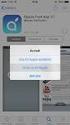 MANUALE OPERATIVO PROCEDURA DI ATTIVAZIONE ACCOUNT R.A.O. E OPERAZIONI DI RICHIESTA DISPOSITIVI DI FIRMA DIGITALE 1 In questo documento s intendono esplicare le procedure di attivazione dell account R.A.O.,
MANUALE OPERATIVO PROCEDURA DI ATTIVAZIONE ACCOUNT R.A.O. E OPERAZIONI DI RICHIESTA DISPOSITIVI DI FIRMA DIGITALE 1 In questo documento s intendono esplicare le procedure di attivazione dell account R.A.O.,
LINEE GUIDA PER L ISCRIZIONE AD UN CORSO DI PERFEZIONAMENTO/AGGIORNAMENTO IN ESSE3 MACRO AREA DI SCIENZE DELLA VITA E DELLA SALUTE
 LINEE GUIDA PER L ISCRIZIONE AD UN CORSO DI PERFEZIONAMENTO/AGGIORNAMENTO IN ESSE3 MACRO AREA DI SCIENZE DELLA VITA E DELLA SALUTE 1. ACCESSO AL SISTEMA (REGISTRAZIONE DATI ANAGRAFICI) Dal portale dei
LINEE GUIDA PER L ISCRIZIONE AD UN CORSO DI PERFEZIONAMENTO/AGGIORNAMENTO IN ESSE3 MACRO AREA DI SCIENZE DELLA VITA E DELLA SALUTE 1. ACCESSO AL SISTEMA (REGISTRAZIONE DATI ANAGRAFICI) Dal portale dei
Direzione regionale Programmazione, innovazione e competitività dell'umbria Servizio Opere Pubbliche: Programmazione, Monitoraggio e Sicurezza -
 Regione Umbria Direzione regionale Programmazione, innovazione e competitività dell'umbria Servizio Opere Pubbliche: Programmazione, Monitoraggio e Sicurezza - Progettazione ed Attuazione Sezione Tecnico-Giuridica
Regione Umbria Direzione regionale Programmazione, innovazione e competitività dell'umbria Servizio Opere Pubbliche: Programmazione, Monitoraggio e Sicurezza - Progettazione ed Attuazione Sezione Tecnico-Giuridica
DOMANDA DI IMMATRICOLAZIONE DA WEB MANUALE PER LO STUDENTE VERSIONE 1.0
 DOMANDA DI IMMATRICOLAZIONE DA WEB MANUALE PER LO STUDENTE VERSIONE 1.0 La domanda di immatricolazione ad un Master, un corso di Formazione o di Alta Formazione è attiva per tutti gli utenti che NON hanno
DOMANDA DI IMMATRICOLAZIONE DA WEB MANUALE PER LO STUDENTE VERSIONE 1.0 La domanda di immatricolazione ad un Master, un corso di Formazione o di Alta Formazione è attiva per tutti gli utenti che NON hanno
Registrazione al Portale e-procurement GAIA e iscrizione all Albo Fornitori MANUALE FORNITORE
 Registrazione al Portale e-procurement GAIA e iscrizione all Albo Fornitori 1. Gestione delle utenze 3 1.1. Registrazione nuova utenza al Portale e-procurement 3 1.2. Registrazione all Albo Fornitori 6
Registrazione al Portale e-procurement GAIA e iscrizione all Albo Fornitori 1. Gestione delle utenze 3 1.1. Registrazione nuova utenza al Portale e-procurement 3 1.2. Registrazione all Albo Fornitori 6
TUTORIAL PROCEDURA ON LINE: DOMANDA CONSEGUIMENTO TITOLO
 TUTORIAL PROCEDURA ON LINE: DOMANDA CONSEGUIMENTO TITOLO Per eseguire la procedura utilizzate la voce del menu dopo aver fatto l accesso all area riservata per i servizi on line (http://studenti.unimc.it)
TUTORIAL PROCEDURA ON LINE: DOMANDA CONSEGUIMENTO TITOLO Per eseguire la procedura utilizzate la voce del menu dopo aver fatto l accesso all area riservata per i servizi on line (http://studenti.unimc.it)
EMISSIONIE, REVOCA E CANCELLAZIONE DEI DOCUMENTI DI FIRMA DIGITALE NEL SIDAF
 EMISSIONIE, REVOCA E CANCELLAZIONE DEI DOCUMENTI DI FIRMA DIGITALE NEL SIDAF Ver. 1 Sommario 1. Richiesta di emissione di un documento di firma digitale dal SIDAF.... 2 1.1 COMUNICAZIONE IN ANAGRAFICA
EMISSIONIE, REVOCA E CANCELLAZIONE DEI DOCUMENTI DI FIRMA DIGITALE NEL SIDAF Ver. 1 Sommario 1. Richiesta di emissione di un documento di firma digitale dal SIDAF.... 2 1.1 COMUNICAZIONE IN ANAGRAFICA
GUIDA PER LA REGISTRAZIONE E LA COMPILAZIONE DELLA DOMANDA ON LINE DI AMMISSIONE AL CONCORSO
 GUIDA PER LA REGISTRAZIONE E LA COMPILAZIONE DELLA DOMANDA ON LINE DI AMMISSIONE AL CONCORSO Cliccare sul link domanda on line oppure collegarsi direttamente al seguente indirizzo: https://concorsi.sigmapaghe.com/wcon009.pgm?task=setcook&smurfid=&azien1=48®io1=2
GUIDA PER LA REGISTRAZIONE E LA COMPILAZIONE DELLA DOMANDA ON LINE DI AMMISSIONE AL CONCORSO Cliccare sul link domanda on line oppure collegarsi direttamente al seguente indirizzo: https://concorsi.sigmapaghe.com/wcon009.pgm?task=setcook&smurfid=&azien1=48®io1=2
Piattaforma gestione Opendays
 Piattaforma gestione Opendays Come accedere Per collegarsi alla piattaforma per la prenotazione agli Opendays digitare o copiare e incollare nella barra degli indirizzi del browser il seguente URL e premere
Piattaforma gestione Opendays Come accedere Per collegarsi alla piattaforma per la prenotazione agli Opendays digitare o copiare e incollare nella barra degli indirizzi del browser il seguente URL e premere
RICHIESTA FINANZIAMENTO CORSO DI FORMAZIONE/AGGIORNAMENTO PROFESSIONALE ONLINE ISTRUZIONI PER L USO
 RICHIESTA FINANZIAMENTO CORSO DI FORMAZIONE/AGGIORNAMENTO PROFESSIONALE ONLINE ISTRUZIONI PER L USO Sommario SOMMARIO Requisiti per poter richiedere il finanziamento... 1 Accedere al servizio per l invio
RICHIESTA FINANZIAMENTO CORSO DI FORMAZIONE/AGGIORNAMENTO PROFESSIONALE ONLINE ISTRUZIONI PER L USO Sommario SOMMARIO Requisiti per poter richiedere il finanziamento... 1 Accedere al servizio per l invio
Prenotazioni. Manuale d uso portale freschi.reginasrl.com. Ufficio EDP 04/10/2013
 Prenotazioni Manuale d uso portale freschi.reginasrl.com Ufficio EDP 04/10/2013 Sommario Introduzione... 2 Accesso... 3 Schermata iniziale, lista prenotazioni.... 4 Inserire una prenotazione... 5 Modificare
Prenotazioni Manuale d uso portale freschi.reginasrl.com Ufficio EDP 04/10/2013 Sommario Introduzione... 2 Accesso... 3 Schermata iniziale, lista prenotazioni.... 4 Inserire una prenotazione... 5 Modificare
INDICE ISCRIZIONE 2. Registrazione 2 Schermata di registrazione 2 Invio mail di conferma registrazione 4. Login 4 Schermata per login 4.
 INDICE ISCRIZIONE 2 Registrazione 2 Schermata di registrazione 2 Invio mail di conferma registrazione 4 Login 4 Schermata per login 4 Logout 5 Password o nome utente dimenticati 5 NAVIGAZIONE 5 Scelta
INDICE ISCRIZIONE 2 Registrazione 2 Schermata di registrazione 2 Invio mail di conferma registrazione 4 Login 4 Schermata per login 4 Logout 5 Password o nome utente dimenticati 5 NAVIGAZIONE 5 Scelta
GUIDA ALL ISCRIZIONE. Indice
 Dipartimento Attività Economiche e Produttive Formazione e Lavoro Direzione Lavoro e Formazione Professionale SELEZIONE PUBBLICA PER TITOLI E COLLOQUIO PER L AGGIORNAMENTO DELL ALBO DEGLI INSE- GNANTI
Dipartimento Attività Economiche e Produttive Formazione e Lavoro Direzione Lavoro e Formazione Professionale SELEZIONE PUBBLICA PER TITOLI E COLLOQUIO PER L AGGIORNAMENTO DELL ALBO DEGLI INSE- GNANTI
LINEE GUIDA PER L ISCRIZIONE AD UN MASTER IN ESSE3
 LINEE GUIDA PER L ISCRIZIONE AD UN MASTER IN ESSE3 1 1. ACCESSO AL SISTEMA (REGISTRAZIONE DATI ANAGRAFICI) Dal portale dei servizi on line https://univr.esse3.cineca.it/start.do 1.1 UTENTE NON PRESENTE
LINEE GUIDA PER L ISCRIZIONE AD UN MASTER IN ESSE3 1 1. ACCESSO AL SISTEMA (REGISTRAZIONE DATI ANAGRAFICI) Dal portale dei servizi on line https://univr.esse3.cineca.it/start.do 1.1 UTENTE NON PRESENTE
Manuale per l utilizzo della procedura per la presentazione on line delle domande di partecipazione a concorsi o mobilità: parte comune
 Manuale per l utilizzo della procedura per la presentazione on line delle domande di partecipazione a concorsi o mobilità: parte comune Sommario La Scrivania Virtuale per la gestione e la presentazione
Manuale per l utilizzo della procedura per la presentazione on line delle domande di partecipazione a concorsi o mobilità: parte comune Sommario La Scrivania Virtuale per la gestione e la presentazione
Guida al caricamento dei Crediti esterni sulla piattaforma Riconosco
 Guida al caricamento dei Crediti esterni sulla piattaforma Riconosco L Ordine ha abilitato la possibilità di inserimento dei crediti esterni da parte degli utenti; i crediti esterni (cioè maturati con
Guida al caricamento dei Crediti esterni sulla piattaforma Riconosco L Ordine ha abilitato la possibilità di inserimento dei crediti esterni da parte degli utenti; i crediti esterni (cioè maturati con
DOMANDA DI IMMATRICOLAZIONE DA WEB DISCIPLINE PER LA DIDATTICA MANUALE PER LO STUDENTE VERSIONE 1.0
 DOMANDA DI IMMATRICOLAZIONE DA WEB DISCIPLINE PER LA DIDATTICA MANUALE PER LO STUDENTE VERSIONE 1.0 La domanda di immatricolazione ad un Master è attiva per tutti gli utenti che NON hanno un altra carriera
DOMANDA DI IMMATRICOLAZIONE DA WEB DISCIPLINE PER LA DIDATTICA MANUALE PER LO STUDENTE VERSIONE 1.0 La domanda di immatricolazione ad un Master è attiva per tutti gli utenti che NON hanno un altra carriera
REGIONE TOSCANA SISTEMA INFORMATIVO CULTURA GLI EVENTI NELLE BIBLIOTECHE
 REGIONE TOSCANA SISTEMA INFORMATIVO CULTURA GLI EVENTI NELLE BIBLIOTECHE Il sistema informativo cultura raccoglie le informazioni sui luoghi della cultura: musei, biblioteche, archivi e luoghi dello spettacolo.
REGIONE TOSCANA SISTEMA INFORMATIVO CULTURA GLI EVENTI NELLE BIBLIOTECHE Il sistema informativo cultura raccoglie le informazioni sui luoghi della cultura: musei, biblioteche, archivi e luoghi dello spettacolo.
COMPILAZIONE CRF SU WEB MANUALE UTENTE
 COMPILAZIONE CRF SU WEB MANUALE UTENTE La pagina web dello Studio BLITZ AF Lo Studio BLITZ AF è sul web all indirizzo http://www.anmco.it/blitzaf/ Da questa pagina pubblica è possibile scaricare il protocollo
COMPILAZIONE CRF SU WEB MANUALE UTENTE La pagina web dello Studio BLITZ AF Lo Studio BLITZ AF è sul web all indirizzo http://www.anmco.it/blitzaf/ Da questa pagina pubblica è possibile scaricare il protocollo
FORMAZIONE A CATALOGO Invito 1_18. Manuale per l inserimento dell offerta formativa a catalogo Rev1 del 27/03/2018
 FORMAZIONE A CATALOGO Invito 1_18 Manuale per l inserimento dell offerta formativa a catalogo Rev1 del 27/03/2018 Apertura presentazione 28/03/2018 Chiusura presentazione 28/04/2018 INDICE 1. REGISTRAZIONE
FORMAZIONE A CATALOGO Invito 1_18 Manuale per l inserimento dell offerta formativa a catalogo Rev1 del 27/03/2018 Apertura presentazione 28/03/2018 Chiusura presentazione 28/04/2018 INDICE 1. REGISTRAZIONE
Servizi telematici in Punto Cliente riservati alle aziende
 Servizi telematici in Punto Cliente riservati alle aziende Variazione Apparecchi RX Polizza apparecchi RX Manuale 29 luglio 2013 Pagina 1 di 15 SOMMARIO 1 Introduzione... 3 2 Variazione apparecchi RX...
Servizi telematici in Punto Cliente riservati alle aziende Variazione Apparecchi RX Polizza apparecchi RX Manuale 29 luglio 2013 Pagina 1 di 15 SOMMARIO 1 Introduzione... 3 2 Variazione apparecchi RX...
UNIWEB- GUIDA STUDENTE INSERIMENTO DOMANDA DI LAUREA
 UNIWEB- GUIDA STUDENTE INSERIMENTO DOMANDA DI LAUREA In queste pagine vengono illustrate le procedure da seguire per l inserimento della domanda di laurea tramite Uniweb. All interno della stessa e possibile
UNIWEB- GUIDA STUDENTE INSERIMENTO DOMANDA DI LAUREA In queste pagine vengono illustrate le procedure da seguire per l inserimento della domanda di laurea tramite Uniweb. All interno della stessa e possibile
Procedura di presentazione candidatura e sottoscrizione delle liste elettorali
 Procedura di presentazione candidatura e sottoscrizione delle liste elettorali La presentazione delle liste elettorali per l elezione dei rappresentanti degli studenti negli organi universitari ed extra-universitari
Procedura di presentazione candidatura e sottoscrizione delle liste elettorali La presentazione delle liste elettorali per l elezione dei rappresentanti degli studenti negli organi universitari ed extra-universitari
GUIDA ALL UTILIZZO DEL FASCICOLO INPS
 GUIDA ALL UTILIZZO DEL FASCICOLO INPS v1.0 22/03/2013 CGIL Lecce Guida all utilizzo del fascicolo INPS 1 Sommario OPERAZIONI PRELIMINARI... 3 ACCESSO AL SISTEMA... 4 MANDATO DI PATROCINIO... 7 DELEGA INPS...
GUIDA ALL UTILIZZO DEL FASCICOLO INPS v1.0 22/03/2013 CGIL Lecce Guida all utilizzo del fascicolo INPS 1 Sommario OPERAZIONI PRELIMINARI... 3 ACCESSO AL SISTEMA... 4 MANDATO DI PATROCINIO... 7 DELEGA INPS...
Manuale di supporto per l utilizzo del nuovo Sistema di Qualificazione Professionisti di ENAV
 Piattaforma SolVe Manuale di supporto per l utilizzo del nuovo Sistema di Qualificazione Professionisti di ENAV i-faber S.p.A. Via Livio Cambi, 1 20151 Milano Tel. +39 02 8683 8410 Fax +39 02 8728 3800
Piattaforma SolVe Manuale di supporto per l utilizzo del nuovo Sistema di Qualificazione Professionisti di ENAV i-faber S.p.A. Via Livio Cambi, 1 20151 Milano Tel. +39 02 8683 8410 Fax +39 02 8728 3800
Come presentare una domanda di partecipazione a concorso
 Come presentare una domanda di partecipazione a concorso La pagina iniziale a cui accedere a tutti i concorsi attivi sul nuovo portale concorsi dell Università degli Studi di Firenze è https://sol.unifi.it/pao/.
Come presentare una domanda di partecipazione a concorso La pagina iniziale a cui accedere a tutti i concorsi attivi sul nuovo portale concorsi dell Università degli Studi di Firenze è https://sol.unifi.it/pao/.
LINEE GUIDA PER OPERATORI ECONOMICI. Iscrizione / Rinnovo Albo Fornitori
 LINEE GUIDA PER OPERATORI ECONOMICI Iscrizione / Rinnovo Albo Fornitori Versione 5.2 del 08/10/2018 2 LINEE GUIDA PER OPERATORI ECONOMICI Indice Iscrizione/Rinnovo Albo Fornitori EmPULIA... 3 - Compilazione
LINEE GUIDA PER OPERATORI ECONOMICI Iscrizione / Rinnovo Albo Fornitori Versione 5.2 del 08/10/2018 2 LINEE GUIDA PER OPERATORI ECONOMICI Indice Iscrizione/Rinnovo Albo Fornitori EmPULIA... 3 - Compilazione
INVIO DOMANDE VOUCHER 2018 UNIONE COMUNI RUBICONE E MARE
 INVIO DOMANDE VOUCHER 2018 UNIONE COMUNI RUBICONE E MARE Softech srl SofTech srl Via G. di Vittorio 21/B2 40013 Castel Maggiore Tel. 051/704112 (r.a.) Fax 051/700097 www.softech-engineering.it Sommario
INVIO DOMANDE VOUCHER 2018 UNIONE COMUNI RUBICONE E MARE Softech srl SofTech srl Via G. di Vittorio 21/B2 40013 Castel Maggiore Tel. 051/704112 (r.a.) Fax 051/700097 www.softech-engineering.it Sommario
